
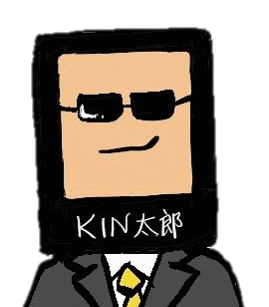
iPhoneの読み上げ機能を使えば、超効率的に読書ができるようになって、仕事ができるようになるぞ。
使い方を丁寧に解説してやろう。
というわけで、iPhoneの読み上げ機能を使って「聴く」読書をする方法を教えるぞ。
この方法を使えば、圧倒的に読書の効率が上がって、どんどん仕事ができるプロリーマンになれる。
その理由も合わせて紹介していこう。
この記事で書いていること
使用するのは、iPhone・iPad(iOS)搭載の読み上げ機能「スピーチ」
実は「聴く」読書をする方法は、Kindleに搭載されている機能ではない。
iPhoneに搭載されている機能を使って、Kindleの本を読み上げてもらう必要があるのだ。
そこで、使うのがiPhoneに搭載されている読み上げ機能の「スピーチ」だ。
実は、あまりメジャーではないので、存在自体が知られていないレア機能だ。
まずはこのスピーチ機能を使えるように、設定をしていこう。
方法は簡単なので、安心してほしい。画像付きで解説していくぞ。
iPhoneで読み上げ機能「スピーチ」を設定する方法(iOS11の場合)
まずはiPhoneの「設定」を開いてみよう。
そうするとその中に「一版」という項目があるのでここを開く。
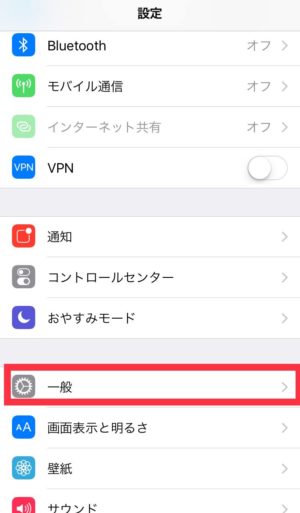
今度は「アクセシビリティ」という項目を開く。
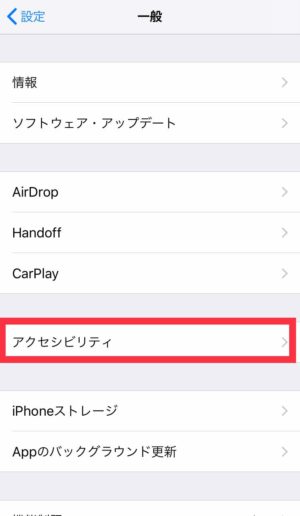
そうすると、真ん中辺りに「スピーチ」という項目があるのでこれを開く。
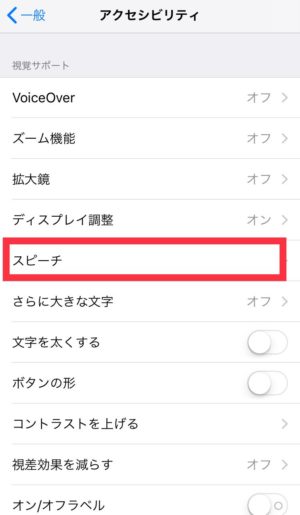
そうすると、「画面の読み上げ」が出てくるのでこれをオンにしよう。
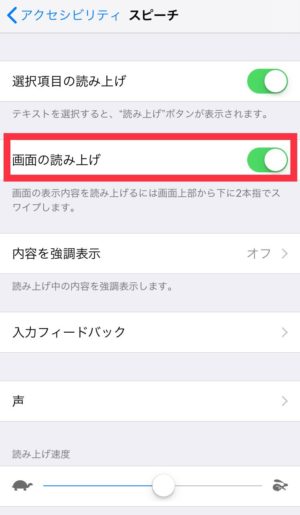
これでiPhone側の設定は完了だ。
続いてKindleアプリを開いて、読みたい本が文章が書いてある画面を表示してほしい。
表示をさせたら、ここがポイント。
2本の指を使って、同時に上から下へスワイプするのだ。
結構スピードは速めにするといいぞ。
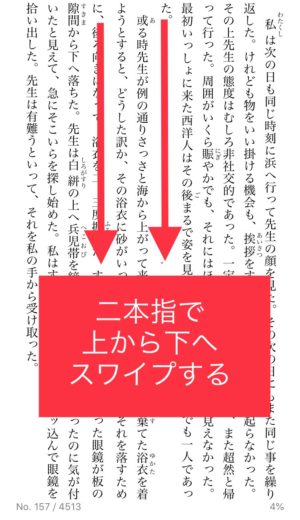
よく意味が分からないという君は、こちらの動画を見るとどんな指の動きか一瞬で分かるぞ。
2本指でのスワイプができたら、こんなボタンが出てくるだろう。
この真ん中にある再生ボタン(▶)を押せば、音声が再生される。
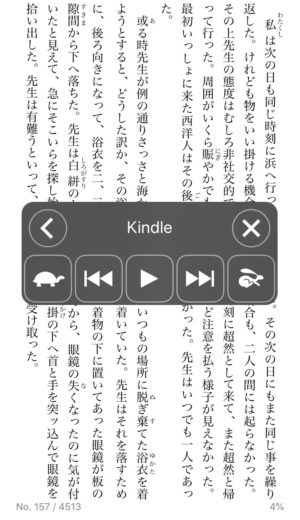
ちなみにどんな音声なのか気になる人は、こちらの動画を見てみてほしい。
聞いてもらえば分かるが、機械的な女性の音声が流れるが、何を言っているか分からないほど悪くはない。
たまに漢字の読み間違えもあるが、十分音声で本の内容が理解できる。
プロのナレーターが本を朗読するオーディオブックは少しずつ出てきたが、値段が高い。
それに比べたら、無料でこれだけのクオリティの音声朗読ができるのなら万々歳である。
Kindleアプリで本を読むなら絶対に使ってみることをおすすめする。
再生速度を上げて通勤時・出張時に使えば、超効率的に読書ができる
Kindleの読み上げ機能で、さらに嬉しいのは、再生速度を上げる機能も付いていることだ。
先程の読み上げ機能を呼び出す画面をもう一度見てほしい。
赤枠のカメは速度を下げる、ウサギは速度を上げる。
水色の枠の早送り・巻き戻しはそれぞれ次ページと前ページに飛ぶようになっている。
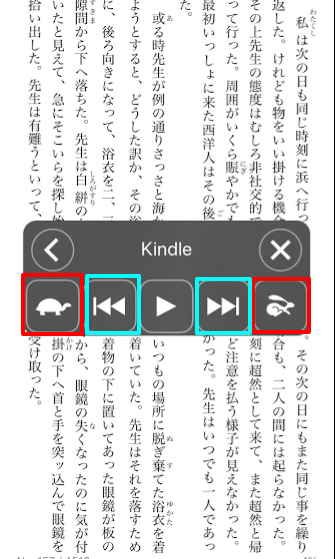
この再生速度を上げて聞くことができるメリットは、読書の効率が圧倒的に上がることだ。
読み上げ機能を使った、耳で「聴く」読書は、「~しながら」本が読めるのでスキマ時間も読書に充てられるようになる。
つまり、通勤中の電車や車の中でも読書ができるし、出張や営業先を訪問する際の移動時間でも本が読めるのだ。
それだけでも効果は抜群なのに、さらに、再生速度を上げてみよう。
目で「読む」より圧倒的に速く1冊の本を吸収することができることを体感するぞ。
あのメンタリストDaiGoさんもこんなことを言っている。
本というのは、例えば速読とかスキミングをする場合は、パラパラパ見ていかなくちゃいけないですから、注意を向けてるところしか基本的には記憶に残らないんですよ。
だから、本を読んだ時に、自分の好きな部分とか専門の部分以外は基本的に残らないんですよ。ところがオーディオブックの場合は基本的に全部耳に入ってきますから、そういう意味でいうと、記憶にはやっぱり残りやすいのがありますね。
気に入った本があったら、再生速度を上げて、何回も何回も繰り返し聴くこともできる。
そうすることで、いつの間にか本の内容が自然と頭に入っているだろう。
そうすれば、仕事の生産性が上がり、君も仕事ができるサラリーマンになっていることは間違いない。
早速、Kindleで読み上げ機能を使ってみるといいぞ。

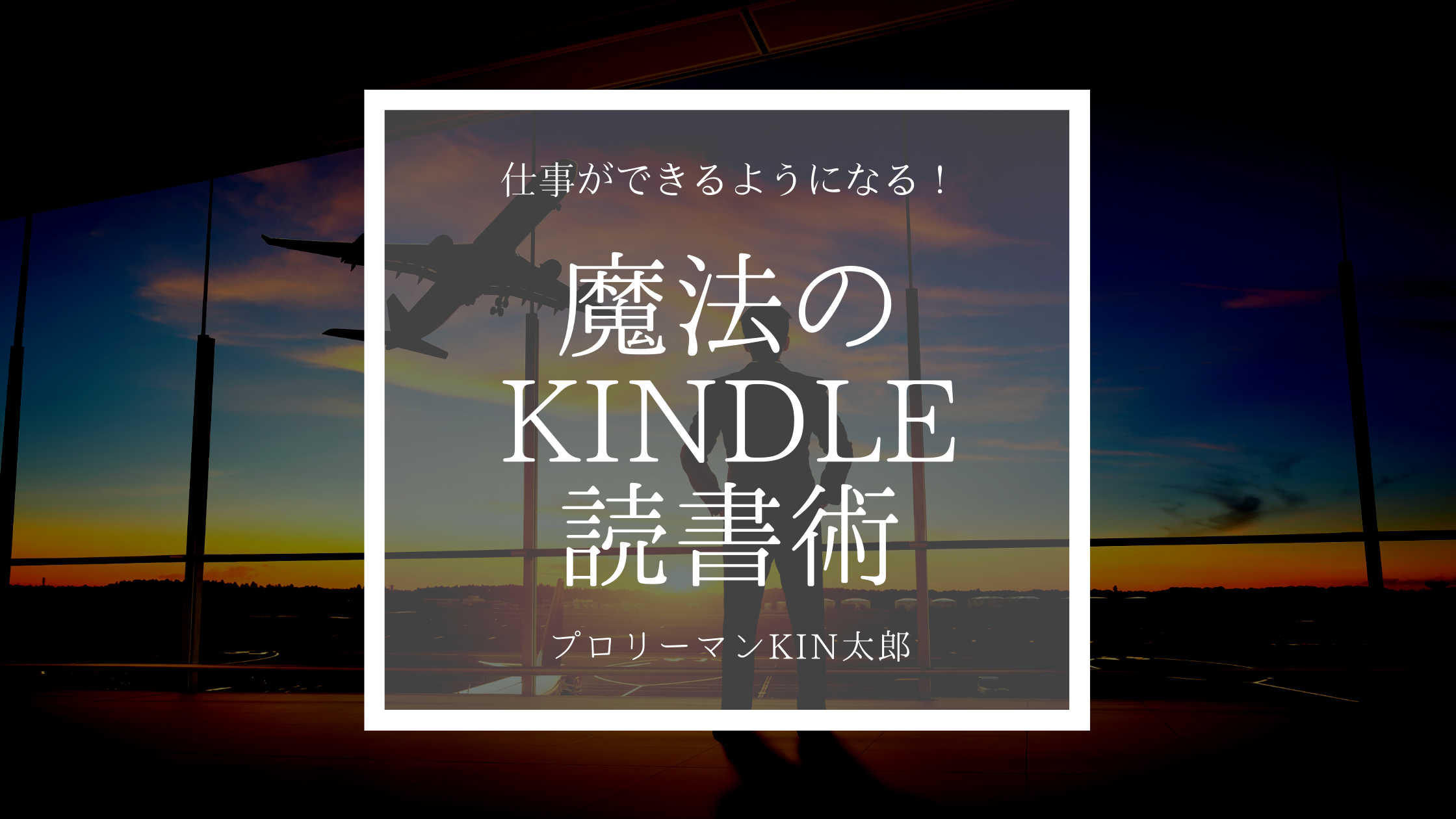



そんなこと、できっこないでしょ?
しかも、できたとしても、使い方とか難しそうだけど…